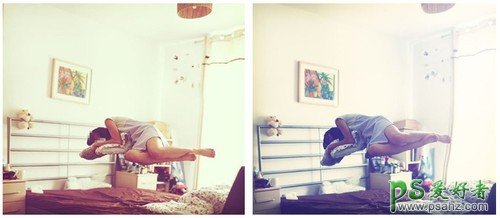教程效果图
1. 拍摄这种照片,首先需要拍摄一把椅子。

2.移走椅子,将相机调成手动对焦,在同一位置同一角度拍摄周围环境。

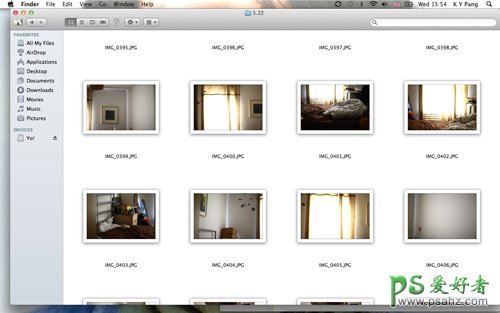
因为这幅作品用的是50mm的定焦镜头,所以能拍的范围较小,因此需要前期拍摄很多张照片,后期还要进行拼接,如果用广角镜头的话就很方便了。
3.用photoshop里的photomerge功能自动拼合。
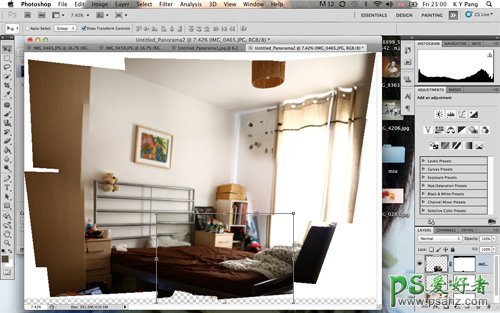

4.把女孩躺在椅子上的图片放到背景层。
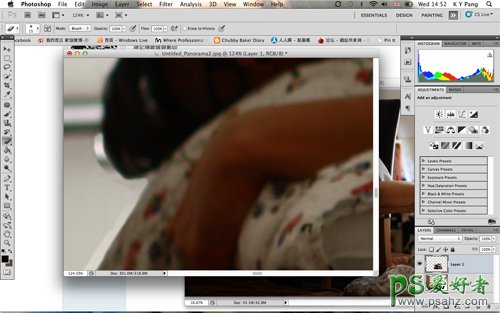

5.用较细的橡皮擦沿着边缘擦掉多余的部分。
6.用较大的橡皮擦将其余背景都擦掉。
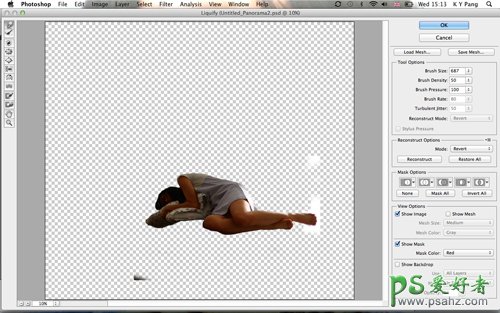
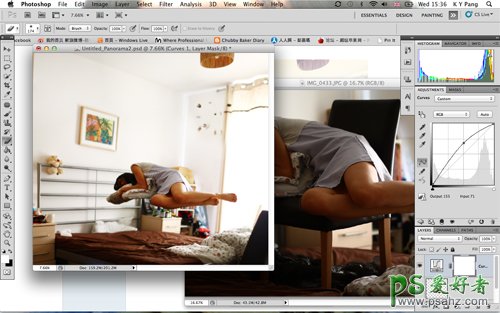
7.用液化工具调整枕头位置,令枕头自然一点。